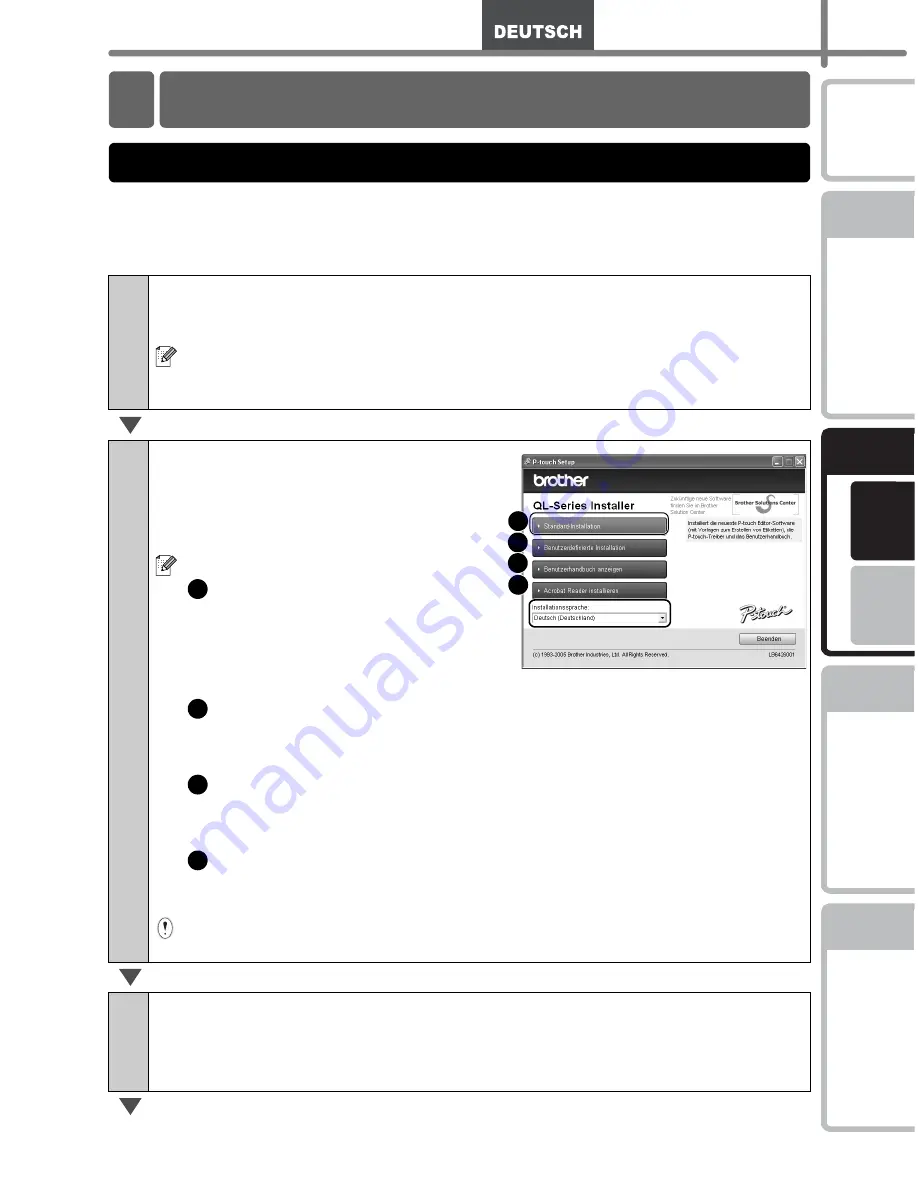
Fü
r Window
s
Fü
r M
A
C
13
SCHRITT
1
SCHRITT
2
SCHRITT
3
SCHRITT
4
Die
ersten Sch
ritte
Wartu
ng und
Pro
blemlösung
C
omputer
an
schließ
en
Etikett er
stelle
n
Einführ
ung
Computer anschließen
In diesem Abschnitt wird erklärt, wie Sie den P-touch Editor 4.2, das P-touch Address
Book 1.0, den Druckertreiber und das Software-Benutzerhandbuch installieren können.
Die Installation ist je nach Betriebssystem unterschiedlich. Der folgende Abschnitt zeigt
die Installation unter Windows XP.
1
Starten Sie den PC und legen Sie die CD-ROM in das Laufwerk ein.
Das Installationsprogramm für die QL-Serie wird gestartet und der P-touch Setup-
Bildschirm erscheint.
•
Es kann einen kurzen Moment dauern, bis der Bildschirm erscheint.
•
Falls das Installationsprogramm nicht automatisch gestartet wird, klicken Sie
auf das "Setup.exe"-Symbol im Hauptverzeichnis der CD-ROM.
2
Klicken Sie auf "Standard-
Installation".
Es beginnen nun die Vorbereitungen zur
Software-Installation und die
Lizenzvereinbarung wird angezeigt.
Funktion der Schaltflächen:
Standard-Installation
P-touch Editor 4.2,
P-touch Address Book 1.0,
Druckertreiber und
Benutzerhandbuch werden installiert.
Benutzerdefinierte Installation
P-touch Editor 4.2, P-touch Address Book 1.0, Druckertreiber und
Benutzerhandbuch können einzeln installiert werden.
Benutzerhandbuch anzeigen
Zum Ansehen des Software-Benutzerhandbuches (PDF-Handbuch) auf der
CD-ROM (ohne es auf dem PC zu installieren).
Acrobat Reader installieren
Der "Adobe
®
Acrobat
®
Reader
®
" kann installiert werden, um das Software-
Benutzerhandbuch (PDF-Handbuch) anzusehen.
Es wird Adobe
®
Acrobat
®
Reader
®
5.1 installiert. Falls bereits eine neuere
Version auf dem PC vorhanden ist, müssen Sie diese Version nicht installieren.
3
Lesen Sie die Lizenzvereinbarung sorgfältig durch. Wenn Sie mit
den Bedingungen einverstanden sind, klicken Sie auf [Ja], um die
Installation fortzusetzen.
Es erscheint nun das Dialogfeld zur Eingabe der Benutzerinformationen.
1 Software installieren
1. Unter Microsoft
®
Windows
®
2000 Professional/XP/Windows Vista
TM
1
2
3
4
1
2
3
4
Summary of Contents for P-TOUCH QL-560
Page 38: ......
Page 153: ...Printed in China LB7233001 ...
















































